Как настроить тему в WordPress
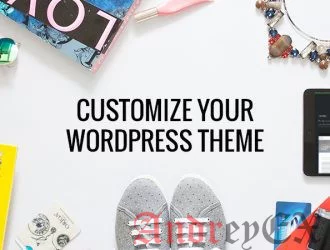
В зависимости от темы, которая активна на вашем сайте на WordPress есть другой набор изменений, которые можно сделать на вашем сайте с помощью панели администратора. В этом уроке мы расскажем вам, какие можно сделать изменения на своем сайте, используя лишь страницу настроек темы на WordPress. На этом уроке мы будем использовать тему Twenty Fourteen.
- Как получить доступ к странице настроек темы на WordPress
- Как изменить свой заголовок и подзаголовок в WordPress
- Настройка главной страницы сайта в WordPress
- Дополнительные пользовательские настройки темы в WordPress
Как получить доступ к странице настроек темы на WordPress
Для того, чтобы приступить к настройке вашей активной темы на WordPress, сначала перейдите на страницу настроек: Внешний вид -> темы.
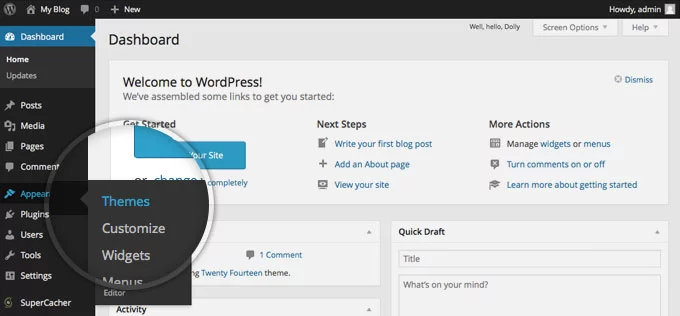
На странице тем в панели администратора вы найдите активную тему ( в нашем случае это будет тема Двадцать Четырнадцать) и нажмите на синюю кнопку Настроить рядом с названием темы.
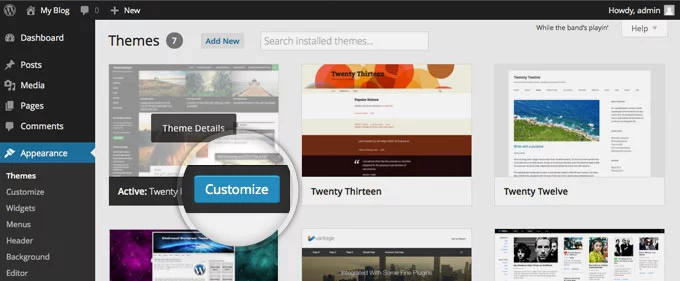
На следующем экране WordPress покажет страницу, на которой вы можете редактировать вашу тему в режиме реального времени. Слева вы увидите список доступных изменений, а справа живой просмотр произведенных изменений на вашем сайте, и как они будут влиять на сайт.
Как изменить свой заголовок и подзаголовок в WordPress
Страница настройки темы позволяет изменить название (Site Title) и подзаголовок (слоган, Tagline) вашего сайта и посмотреть, как это будет выглядеть на вашем сайте. Для этого разверните группу настроек Site Title & Tagline и измените текст. При изменении текста вы увидите новый текст появляющийся в окне предварительного просмотра на правой стороне. После того, как вы сделаете все требуемые изменения, нажмите на кнопку Сохранить и опубликовать.
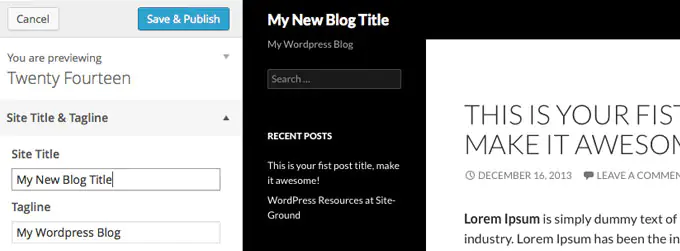
Настройка главной страницы сайта на WordPress
WordPress позволяет выбирать между двумя вариантами для вашей главной страницы — статические страницы или список последних постов в блоге с частью их содержания. Это еще один параметр, который вы можете сконфигурировать на странице настроек темы. Разверните вкладку Static Front Page, и посмотрите на доступные опции.
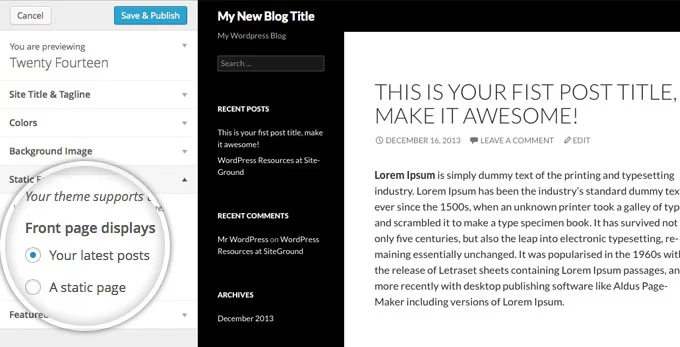
По умолчанию WordPress покажет вам свои последние посты на первой странице. Тем не менее, вы можете изменить эту опцию на статические страницы. Это позволит открыть еще два варианта для вас — для выбора страницы, которая будет отображаться на главной странице и на какой странице вашего блога должны быть показаны. Для обоих вариантов вы сможете выбрать из списка всех страниц, которые вы уже опубликованы. Если список пуст это означает ,что у вас нет ни одной страницы, созданной на Вашем сайте.
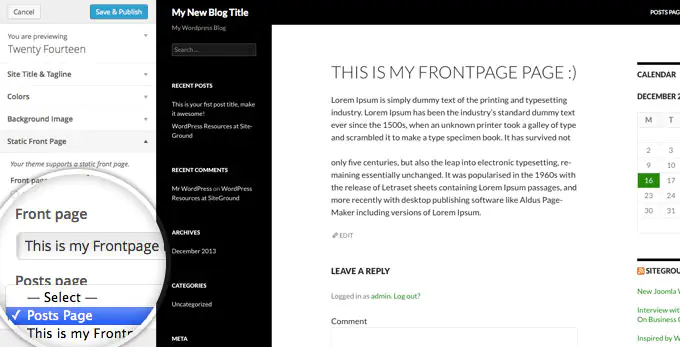
Дополнительные пользовательские настройки в WordPress
В зависимости от того, какую активную тему вы используете на своем сайте, там могут присутствовать дополнительные опции. Например, в теме Twenty Fourteen существует опции изменения название сайта и цвета фона, добавление фонового изображения и многое другое. После того, как вы измените все опции под требуемый результат, просто нажмите на кнопку Сохранить и опубликовать, для сохранения изменений.
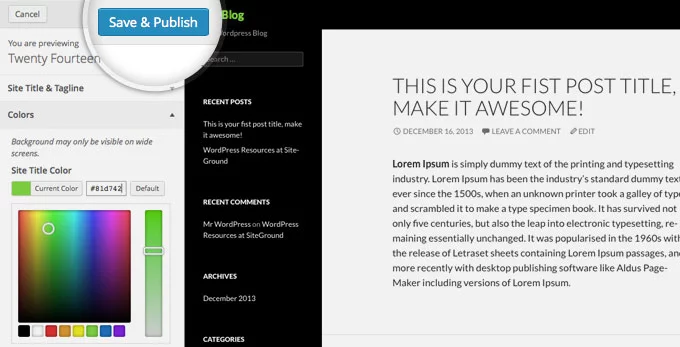
Редактор: AndreyEx





